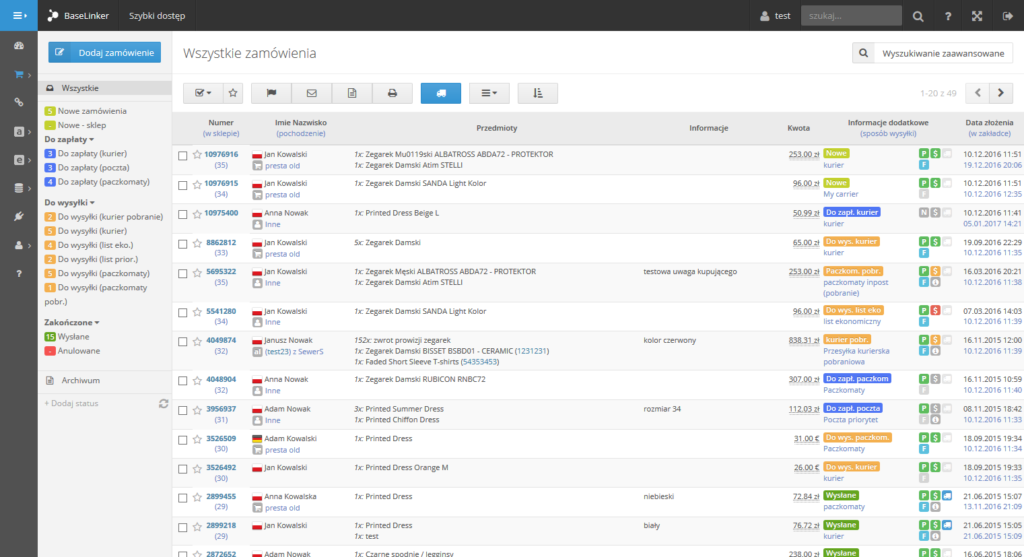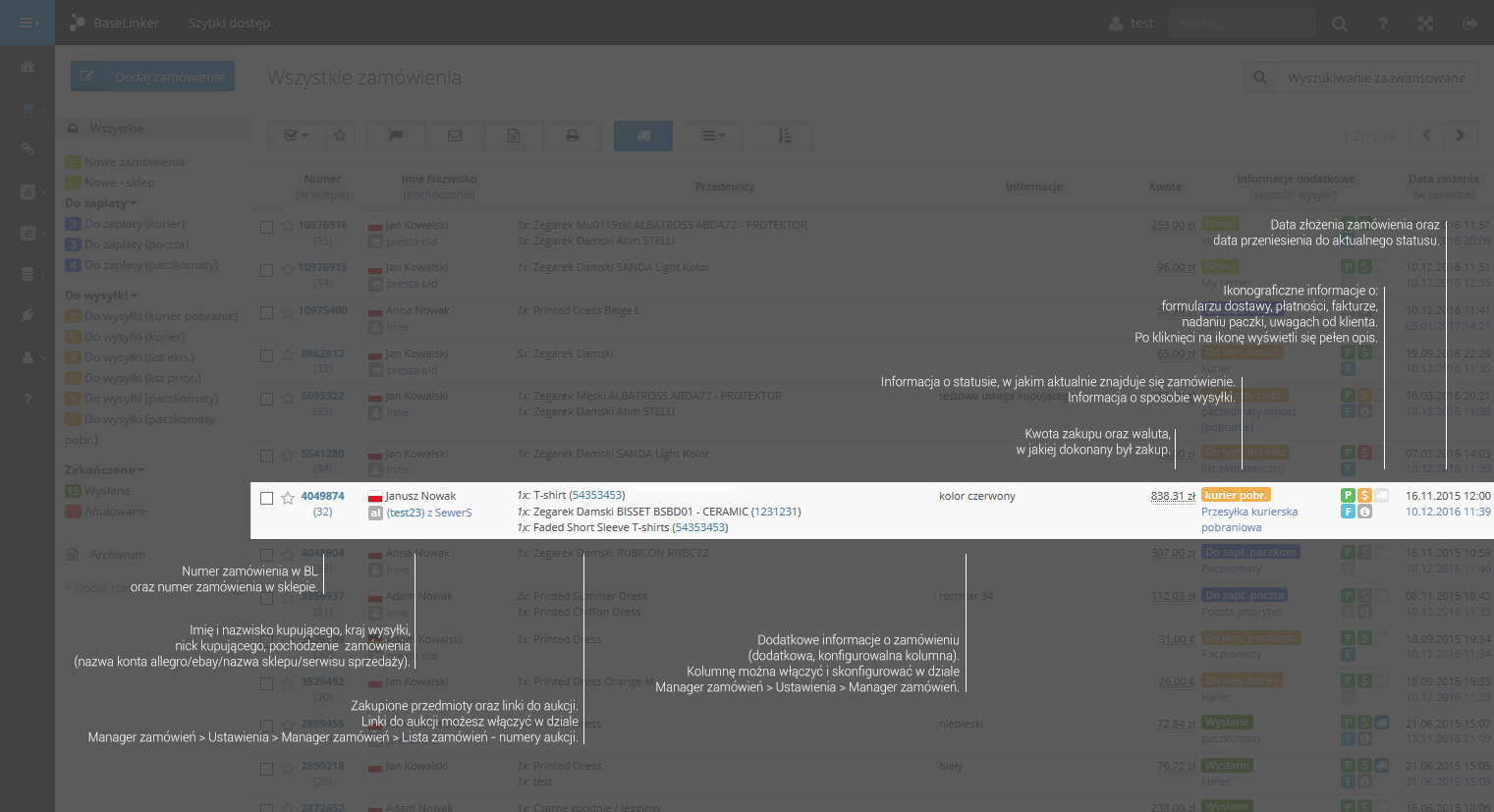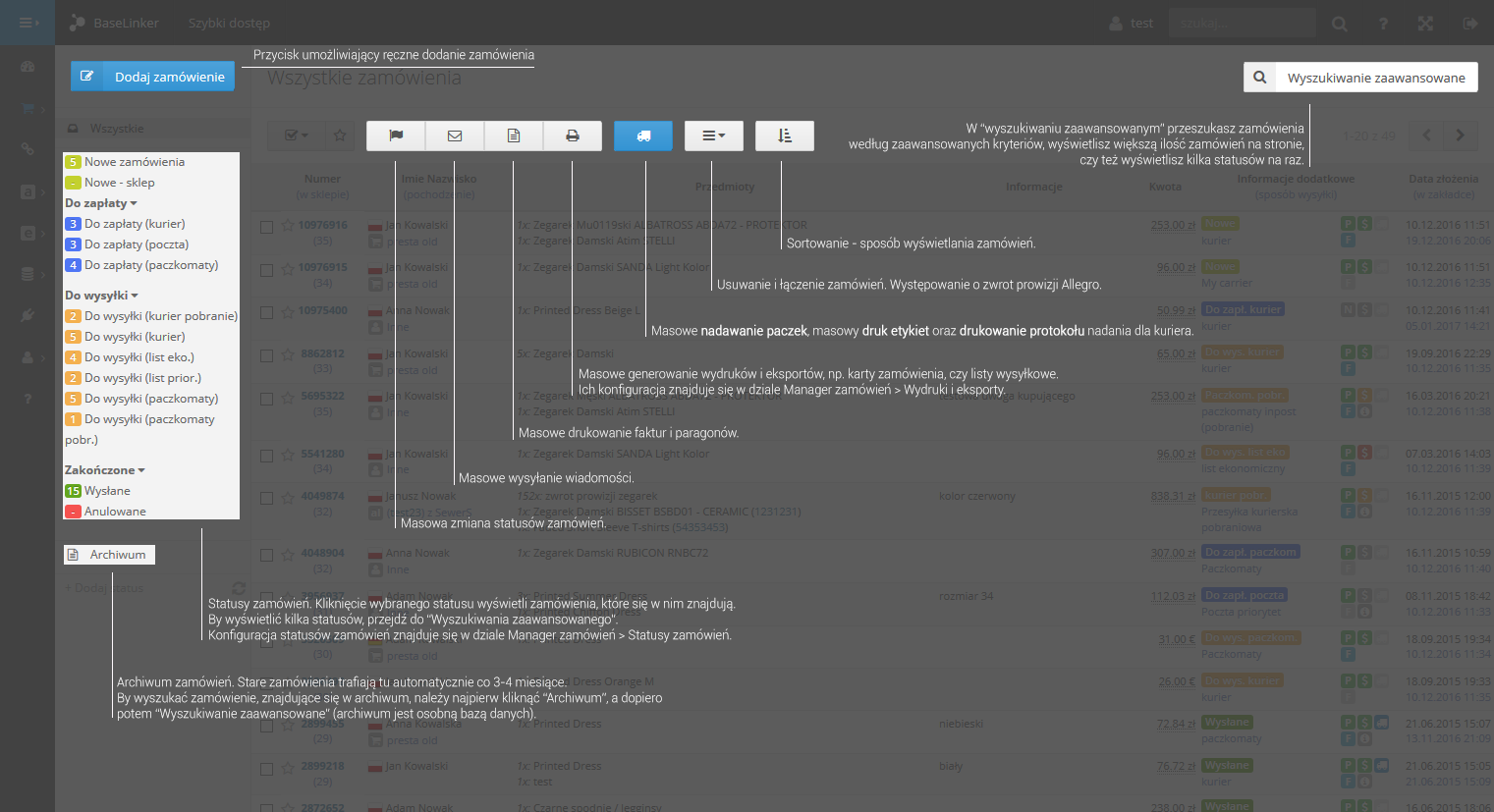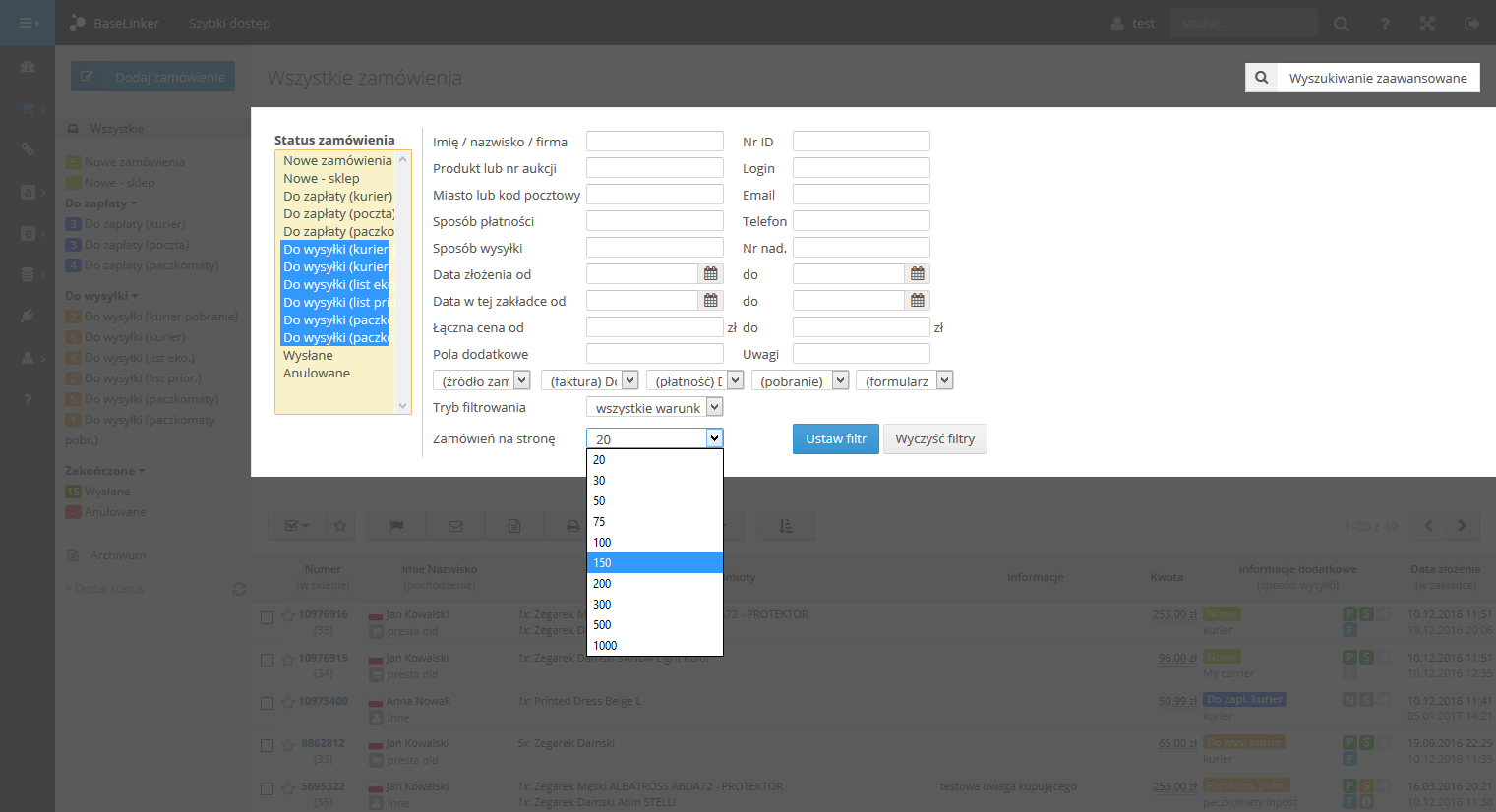Widok podstawowy
Lista zamówień w Managerze jest podstawowym narzędziem pracy. Umożliwia wgląd do zamówień, ich przeszukiwanie, filtrowanie, przenoszenie między statusami, ich eksport czy tworzenie wydruków. Lista pozwala na pierwszy rzut oka ocenić na jakim etapie znajduje się zamówienie. Podstawowymi informacjami, jakie widzimy na liście zamówień są:
- numer zamówienia w BaseLinkerze oraz numer zamówienia w sklepie,
- imię i nazwisko kupującego, kraj wysyłki (w dziale Manager zamówień > Ustawienia > Manager zamówień > Lista zamówień – flagi możesz wyłączyć widok flag),
- pochodzenie zamówienia (konto Allegro/eBay/sklep/DaWanda, Groupon itd.) oraz nick kupującego,
- miniaturka – pobierana jest bezpośrednio z platformy marketplace,
- zakupione przedmioty oraz linki do aukcji; jeśli nie widzisz linków do aukcji, możesz je włączyć w dziale Manager zamówień > Ustawienia > Manager zamówień > Lista zamówień – numery aukcji,
- dodatkowe informacje o zamówieniu (dodatkowa, konfigurowalna kolumna); opcjonalnie możesz wyświetlić tu dodatkowe, istotne informacje np. uwagi kupującego, czy uwagi sprzedawcy; kolumnę można włączyć i skonfigurować w dziale Manager zamówień > Ustawienia > Manager zamówień,
- kwota zakupu oraz waluta, w jakiej dokonany był zakup,

- status, w jakim aktualnie znajduje się zamówienie,
- sposób wysyłki,
- ikonograficzne informacje o: formularzu dostawy, płatnościach, fakturze, nadaniu paczki, uwagach od klienta i sprzedawcy; po kliknięci na ikonę wyświetli się pełen opis; w dziale Manager zamówień > Ustawienia > Manager zamówień możesz skonfigurować wielkość ikon, widocznych na liście zamówień
- data złożenia zamówienia oraz data przeniesienia do aktualnego statusu.
Masowe czynności
Z poziomu listy zamówień można przede wszystkim wykonywać czynności masowo. Z listy zamówień wykonasz między innymi:
- masowe przenoszenie zamówień między statusami,
- masowe wysyłanie wiadomości e-mail i sms,
- masowe wystawianie faktur i paragonów,
- masowe tworzenie wydruków: list wysyłkowych, kart zamówień, raportów, zestawień, eksportów i innych; ustawienia wydruków znajdują się w dziale Manager zamówień > Wydruki i Eksporty; w dziale tym zadecydujesz które wydruki mają wyświetlać się na liście zamówień – wybierz tylko te, których używasz,
- masowe nadawanie paczek – zaznacz zamówienia i kliknij niebieską ikonę z samochodem,
- masowe drukowanie etykiet – zaznacz zamówienia, w których nadane są paczki i kliknij niebieską ikonę z samochodem,
- drukowanie protokołu przekazania dla kuriera – jeśli dla Twojego kuriera możliwe jest drukowanie protokołu przekazania, widoczny będzie po zaznaczeniu zamówień z nadanymi paczkami i kliknięciu niebieskiej ikony z samochodem,
- łączenie zamówień, usuwanie zamówień,
- wnoszenie o zwrot prowizji Allegro.
Wyszukiwanie zaawansowane
Pod przyciskiem "Wyszukiwanie zaawansowane", znajdującym się w prawym, górnym rogu Managera można ustawić szczegółowe filtry wyświetlania zamówień. Najczęściej używanymi opcjami są:
- wyświetlanie większej liczby zamówień na stronie; jest to przydatne nie tylko do samej obsługi zamówień, ale także do generowania różnych wydruków i eksportów, np. eksport adresów e-mail kupujących, czy wydruk raportu sprzedaży; maksymalna, możliwa do wyświetlenia ilość to 1000 zamówień,
- filtrowanie według sposobu wysyłki,
- filtrowanie według sposobu płatności, a także według statusu płatności,
- filtrowanie według pochodzenia zamówienia,
- wyświetlanie wielu statusów na raz – można zrobić to w "wyszukiwaniu zaawansowanym", przytrzymując klawisz CTRL,
- filtrowanie według: danych kupującego, adresu dostawy, informacji o fakturze, FOD, daty złożenia, daty w zakładce, według uwag, cen i innych.
FAQ
Jak działa wyszukiwarka, gdy w zamówieniu są 2 numery listów przewozowych?
Wyszukiwarka w zamówieniach pozwala na wyszukiwanie tylko po numerze ostatnio nadanej przesyłki. Jest to zamierzone działanie spowodowane względami optymalizacyjnymi.
Jeśli w przypadku utworzenia więcej niż jednej przesyłki chcesz wyszukać numer zamówienia po numerze przesyłki, która nie została utworzona jako ostatnia, to skorzystaj z wyszukiwarki na liście przesyłek w dziale z ustawieniami danego kuriera.
Dlaczego przy zamówieniu są wykrzykniki?
Gdy Formularz Opcji Dostawy przychodzi od Allegro/eBay z błędami, system oznacza takie zamówienie na liście zamówień czerwoną ikoną z wykrzyknikami. Zamówienie pobiera się z błędem na przykład gdy:
- klient wypełnił formularz tylko dla części zakupionych przedmiotów
- klient wypełnił kilka formularzy dla zamówienia (np. osobno dla każdego produktu)
- zaistnieje niezgodność produktów w zamówieniu z produktami w formularzu – formularz zawiera więcej lub mniej produktów niż zamówienie (np. jakieś produkty zostały usunięte przez sprzedawcę lub nie wszystkie produkty pobrały się z allegro)
- zaistnieje niezgodność wartości zamówienia w systemie z wartością zamówienia w formularzu – (np. sprzedawca zmienił ilość czy cenę produktu zanim do systemu dotarł formularz)
Zamówienia z błędami zawsze opisane są wykrzyknikami na liście zamówień. Oznacza to, że zamówienia te należy sprawdzić ręcznie z danymi otrzymanymi od allegro, by potwierdzić poprawność informacji.
Miniaturki w zamówieniach się nie wyświetlają, mimo że produkty w katalogu mają je dodane
Miniaturki do zamówień pobierane są bezpośrednio z marketplace, nie z produktów w katalogu. Wykonanie importu aukcji z opcją aktualizacji powinno zaktualizować miniaturki.